AutoCAD - ΟΔΗΓΙΕΣ ΧΡΗΣΗΣ
Παρακαλούμε να διαβάσετε προσεχτικά τις σελίδες του ψηφιακού βιβλίου ΟΔΗΓΙΕΣ ΧΡΗΣΗΣ πριν ξεκινήσετε τη μελέτη σας.
Ψηφιακά Βιβλία
Τα Ψηφιακά Βιβλία περιέχουν:
- σελίδες με την πλήρη ύλη της σειράς μαθημάτων και με βίντεο παραδείγματος (δείτε τη σχετική σελίδα οδηγιών χρήσης)
- σελίδες που περιέχουν
- εξάσκηση (διαδραστικές ασκήσεις) (δείτε τη σχετική σελίδα οδηγιών χρήσης)
- πρακτική εξάσκηση (εκφωνήσεις ασκήσεων με λεπτομερείς οδηγίες βήμα-βήμα για την εκτέλεσή τους (δείτε τη σχετική σελίδα οδηγιών χρήσης)
Δείτε ένα συνοπτικό Βίντεο στο τέλος της σελίδας
Για να "ανοίξετε" ένα Ψηφιακό Βιβλίο
- απλώς κάντε κλικ σε αντίστοιχο σύνδεσμο, όπως αυτόν εδώ:

- μπορείτε επίσης να το ανοίξετε σε νέα καρτέλα αν κάνετε δεξί κλικ στο σύνδεσμο και > Άνοιγμα σε νέα καρτέλα.
Πώς να χρησιμοποιήσετε το Ψηφιακό Βιβλίο
- Το Ψηφιακό Βιβλίο θα πρέπει να το μελετήσετε έχοντας πάντα ανοιχτή την εφαρμογή AutoCAD και πειραματιζόμενοι με τις εντολές και τα εργαλεία που περιγράφονται.
 |
1. Η γραμμή πλοήγησης (βέλος 1) στο επάνω μέρος χρησιμεύει για τη μετακίνηση από το βιβλίο σε άλλες σελίδες της εκπαιδευτικής πύλης:
2. Πίνακας Περιεχομένων του Ψηφιακού Βιβλίου.
3. Με εσοχή (δηλαδή λίγο πιο δεξιά από τις υπόλοιπες σελίδες) εμφανίζονται οι σελίδες Εξάσκησης (που περιέχουν δηλαδή την αντίστοιχη διαδραστική άσκηση) (βέλος 3)
4. Στον κύριο χώρο του βιβλίου έχουμε:
6. Με τα βέλη εμπρός / πίσω (βέλος 7) μπορείτε να μετακινηθείτε στην επόμενη ή στην προηγούμενη σελίδα του βιβλίου αντίστοιχα. 7. Από τη λίστα "Μεταφορά σε..." (βέλος 8) μπορείτε να μεταβείτε απευθείας σε άλλα βιβλία του μαθήματος. |
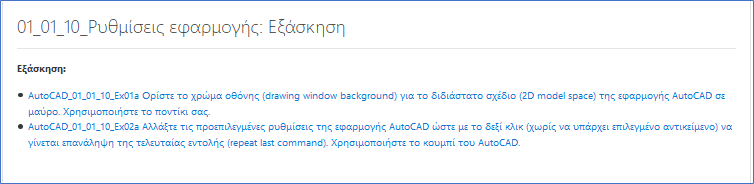 |
Αριστερά εμφανίζεται μια σελίδα Ψηφιακού Βιβλίου που περιέχει μόνο Εξάσκηση (διαδραστική άσκηση) για το αντίστοιχο κεφάλαιο.
|
 |
Αριστερά εμφανίζεται σελίδα Πρακτικής Εξάσκησης. 1. Παρατηρήστε ότι στον πίνακα περιεχομένων αναγράφεται ότι πρόκειται για τη σελίδα "05_01a_03_Εξάσκηση & ΠΡΑΚΤΙΚΗ ΕΞΑΣΚΗΣΗ" (βέλος 1) άρα πρόκειται για άσκηση που περιέχει ύλη που αφορά το συγκεκριμένο αντικείμενο, δηλαδή το "05_01a_03_MIRROR (Κατοπτρισμός)". 2. Κάνοντας κλικ στο σύνδεσμο αυτό, ανοίγει σε νέα σελίδα, ο φάκελος που περιέχει τα αρχεία που θα χρειαστεί να κατεβάσετε στον υπολογιστή σας για να μπορέσετε να εκτελέσετε τις ασκήσεις που ακολουθούν. 3. Η "εξάσκηση" συνήθως περιέχει διαδραστικές ασκήσεις σε περιβάλλον προσομοίωσης της εφαρμογής και ανοίγουν στο φυλλομετρητή σε νέα καρτέλα. (βέλος 2) 4. Με έντονα γράμματα εμφανίζεται η εκφώνηση της άσκησης (βέλος 4) 5. Με κανονικά γράμματα κάτω από την εκφώνηση (με δεξιά εσοχή) ακολουθούν βηματικές οδηγίες για την εκτέλεση της άσκησης (βέλος 5). |
Για να αποθηκεύσετε ή να εκτυπώσετε το Ψηφιακό Βιβλίο:
- Στο πλαίσιο (block) "Διαχείριση" κάτω από τον Πίνακα Περιεχομένων (Table of Contents) του Ψηφιακού Βιβλίου, κάντε κλικ στο σύνδεσμο:
- "Εκτύπωσε βιβλίο" (Print book) (αν θέλετε να εκτυπώσετε ολόκληρο το τρέχον Ψηφιακό Βιβλίο), ή στο
- "Εκτύπωση αυτού του κεφαλαίου" (Print this chapter) (αν θέλετε να εκτυπώσετε μόνο την τρέχουσα σελίδα του Ψηφιακού Βιβλίου).
- Και στις δύο περιπτώσεις θα ανοίξει σε μικρό νέο παράθυρο φυλλομετρητή το τρέχον βιβλίο ή η τρέχουσα σελίδα ως νέα ιστοσελίδα. Μεγιστοποιήστε το νέο παράθυρο φυλλομετρητή.
- Για να εκτυπώσετε:
- Στο επάνω μέρος θα εμφανίζεται υπερσύνδεσμος "Εκτύπωσε βιβλίο" (Print book) / "Εκτύπωση αυτού του κεφαλαίου" (Print this chapter) ανάλογα με το τι έχετε επιλέξει. Κάντε κλικ στον υπερσύνδεσμο.

- Θα εμφανιστεί π.δ. Εκτύπωση, στο οποίο μπορείτε να επιλέξετε τον εκτυπωτή, την περιοχή εκτύπωσης (όλες τις σελίδες ή συγκεκριμένες) και τον αριθμό αντιτύπων. Κάντε τις κατάλληλες ρυθμίσεις και πατήστε το κουμπί ΟΚ.
- Στο επάνω μέρος θα εμφανίζεται υπερσύνδεσμος "Εκτύπωσε βιβλίο" (Print book) / "Εκτύπωση αυτού του κεφαλαίου" (Print this chapter) ανάλογα με το τι έχετε επιλέξει. Κάντε κλικ στον υπερσύνδεσμο.
- Για να αποθηκεύσετε:
- Κάντε δεξί κλικ στη ιστοσελίδα και επιλέξτε το Save Page As... (ή το Αποθήκευση σελίδας ως...) - θα εμφανιστεί παράθυρο διαλόγου για την αποθήκευση της ιστοσελίδας.
- Στο π.δ. Αποθήκευση ως, επιλέξτε τη θέση αποθήκευσης του αρχείου (συμβουλή: μην αλλάξετε το όνομα του, ώστε να είναι πιο εύκολα ταυτοποιήσιμο) και πατήστε το κουμπί Αποθήκευση.